Как сделать чтобы при открытии новой вкладки открывался яндекс в гугл хром
Добавил пользователь Владимир З. Обновлено: 18.09.2024
Как настроить автоматическое открытие нужного сайта при запуске компьютера? Обычно пользователи компьютеров заботятся о том, чтобы у них при загрузке Windows не выскакивали сами по себе левые сайты. Но в каких-то случаях может стать необходимость и в обратном действе. Например, в корпоративных или образовательных целях. Или же нам самим может потребоваться автоматизация захода на определённые сайты.
Это можно использовать для креативных поздравлений: выложить в сети поздравительные пост, видео или трек и сделать так, чтобы веб-страница с поздравлением сама открылась при включении виновником торжества компьютера.
Есть несколько способов выполнить эту задачу в среде Windows 7, 8.1 и 10, каждый из способов со своими особенностями, более или менее подходящими в том или ином случае.
Настройка сайтов в браузере и его автозагрузка
Простейший способ настроить автоматическое открытие нужных сайтов при запуске компьютера – в настройках браузера установить открытие сайтов при запуске браузера, а его самого добавить в автозагрузку Windows.
Идём в настройки запуска браузера, устанавливаем, чтобы при запуске открывались заданные страницы. И добавляем какие нам нужно сайты.
На примере браузера Chrome это выглядит вот так.
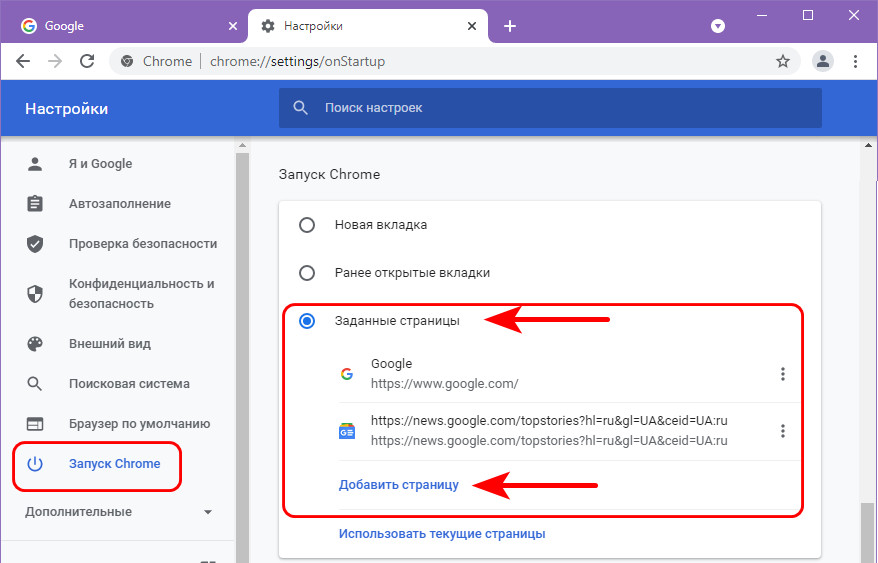
Далее жмём клавиши Win + R , вписываем:
shell:Startup
Это быстрый способ открытия папки автозагрузки Windows.
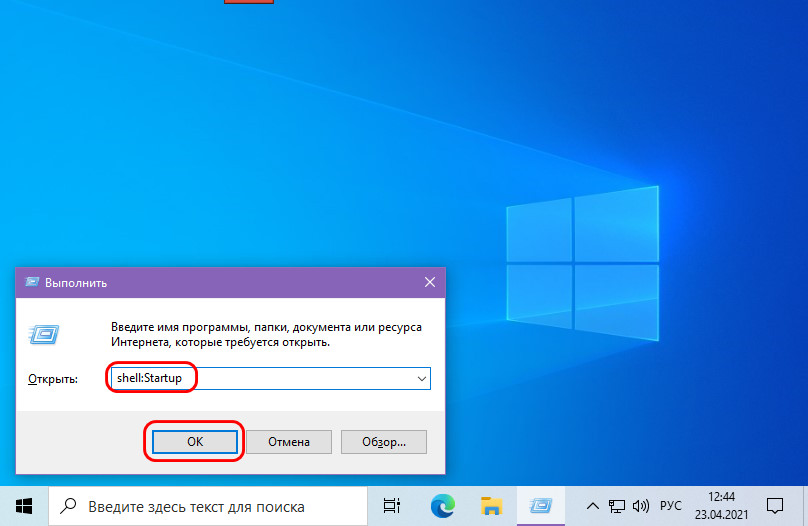
И копируем в эту папку ярлык браузера, чтобы он запускался автоматически сразу же после загрузки Windows.
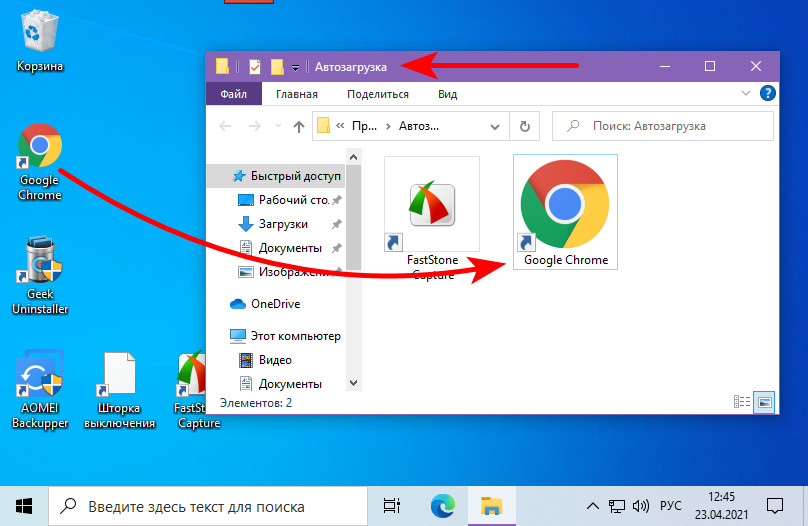
Способ прост, но будет работать только для одного браузера – того, в котором мы выполнили настройки.
Сайт в объекте ярлыка браузера и автозагрузка последнего
Другой способ, как настроить автоматическое открытие нужного сайта при запуске компьютера – также добавить браузер в автозагрузку, но нужный сайт прописать не в настройках запуска браузера, а в его ярлыке.
Способ также работает для каждого браузера в отдельности, но он примечателен своей скрытостью. И будет актуален для случаев, когда нам нужно, чтобы сайт с автозапуска никто не убрал. Так, настройка открываемых вкладок или сайтов при запуске браузеров – задача уровня новичков. А вот идея посмотреть свойства ярлыка запуска браузера придёт не каждому в голову, разве что такой человек уже боролся с хайджекерами или прочим вредоносным софтом.
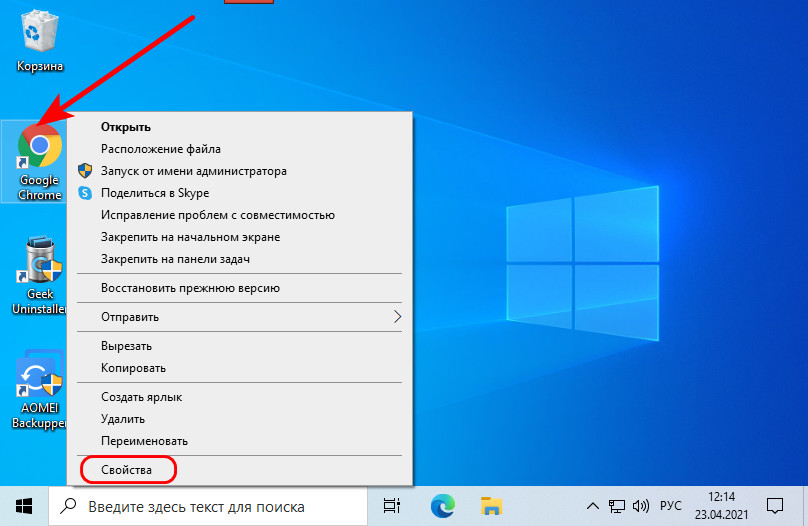
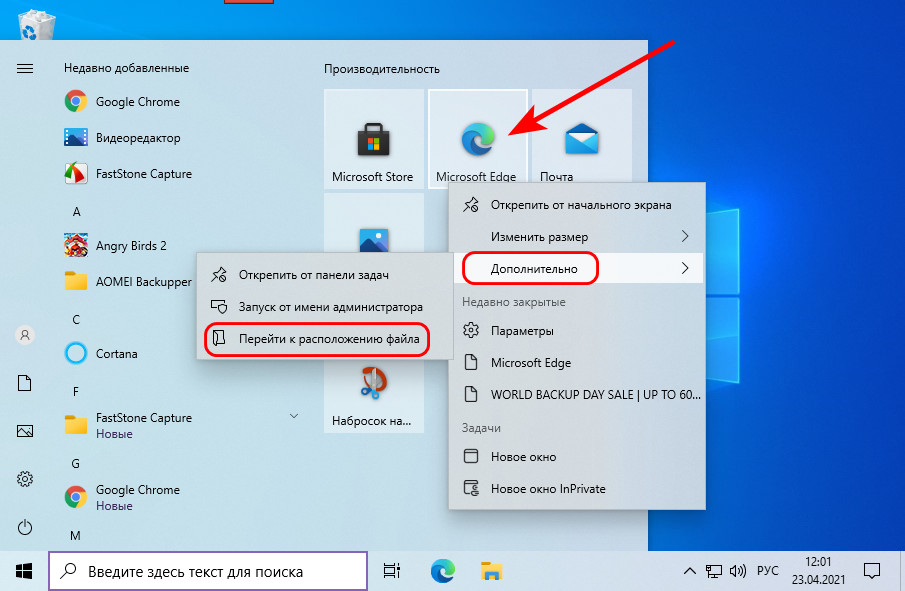
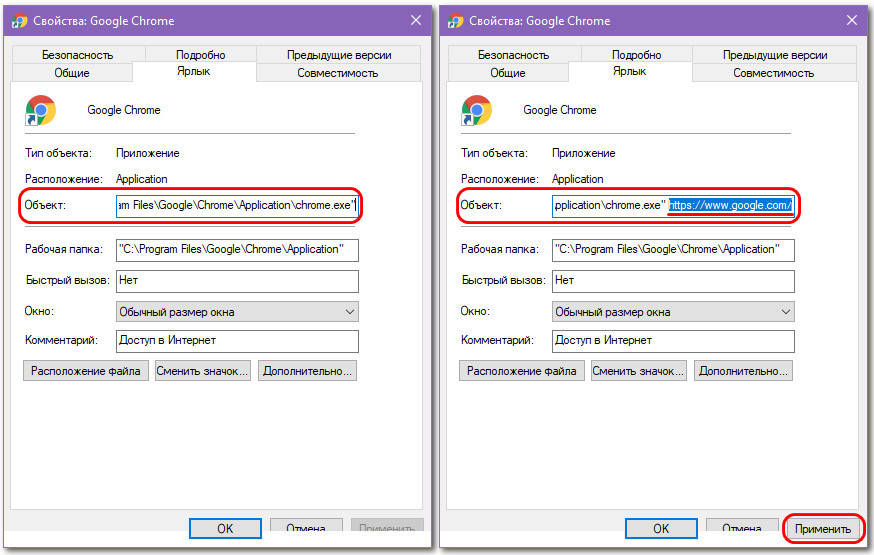
Теперь при каждом запуске браузера этот сайт будет открываться автоматически. И важно: если браузер запускается с ярлыка на панели задач, такой ярлык нужно убрать и поместить на панель задач тот, что мы отредактировали и внесли в туда адрес сайт.
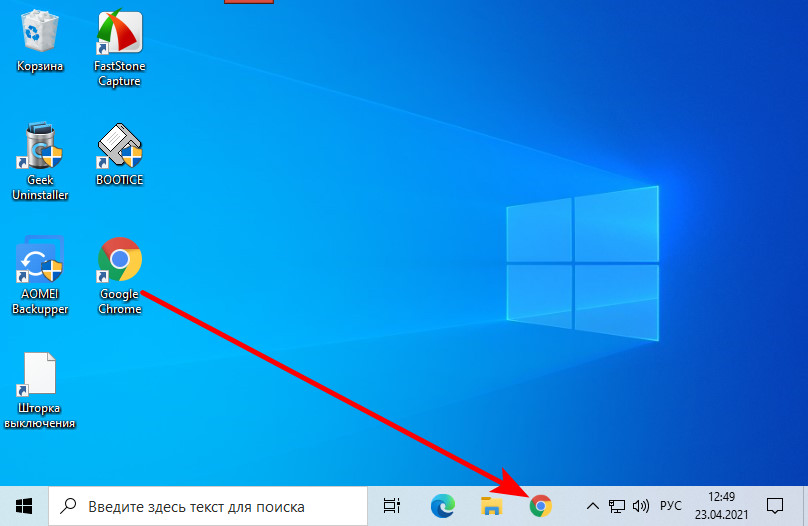
Батник запуска сайта в автозагрузке
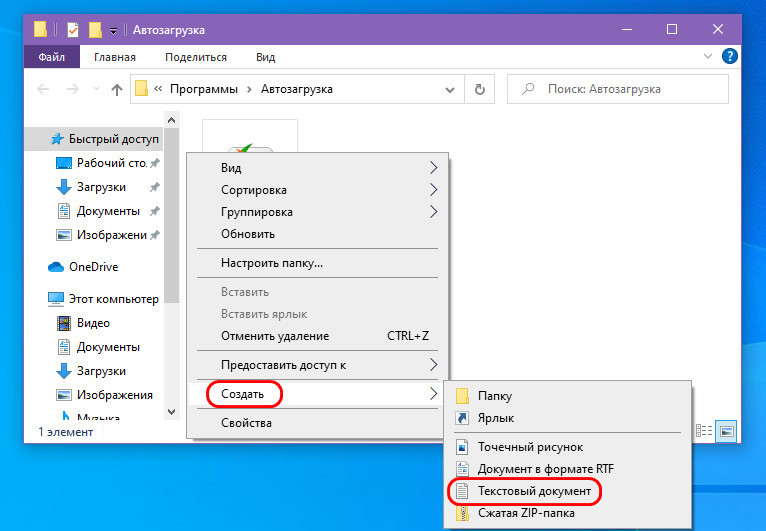
Вносим в блокнот запись типа:
Но вместо адреса Google после start и пробела каждый подставляет адрес своего сайта.
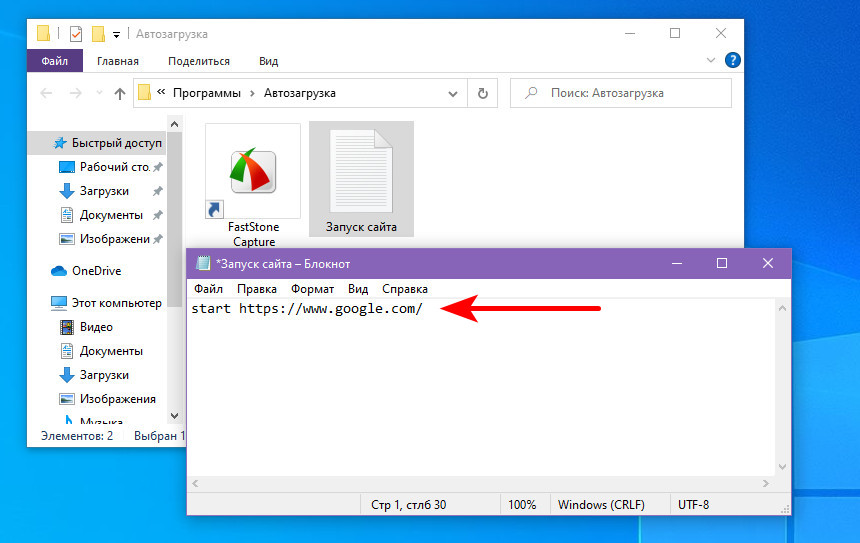
Если надо, чтобы автоматически открывалось несколько сайтов, просто с новой строки добавляем команды запуска с адресами других сайтов. Сохраняем документ. Далее активируем в проводнике отображение расширений.
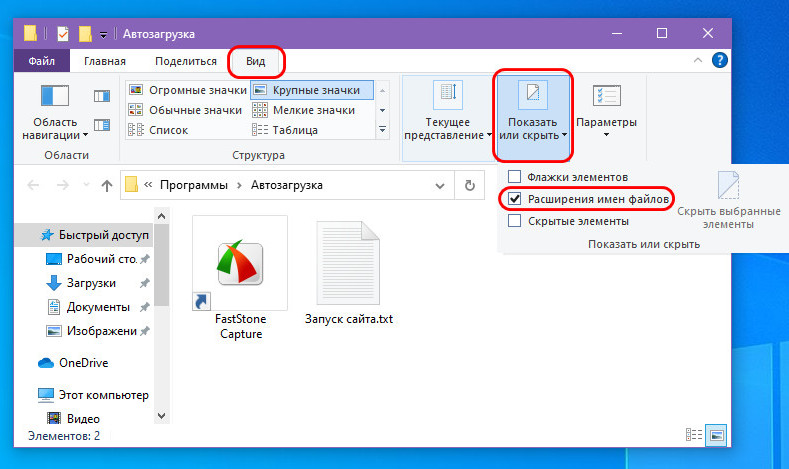

Всё: батник запуска сайта в автозагрузке, и при каждом новом заходе пользователя в систему он будет открывать сайт в браузере по умолчанию. Способ работает только для текущего пользователя Windows, в профиле которого, собственно, и добавлен батник в автозагрузку.
Батник запуска сайта в планировщике заданий
Этот же батник можно настроить на срабатывание при запуске компьютера с помощью планировщика заданий Windows. В таком случае у нас будут гораздо шире возможности. Мы сможем настроить запуск батника для любого из пользователей компьютера или вообще для всех. И сможем настроить запуск батника не только на включение, но на любое иное событие компьютера. Как и сможем настроить запуск батника по плану в определённое время.
Заходим в планировщик заданий, для этого просто вписываем его название в системный поиск.
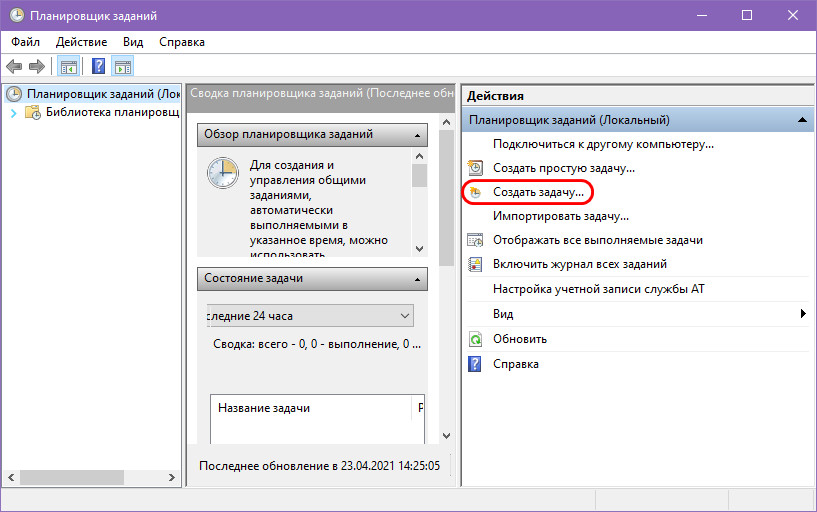
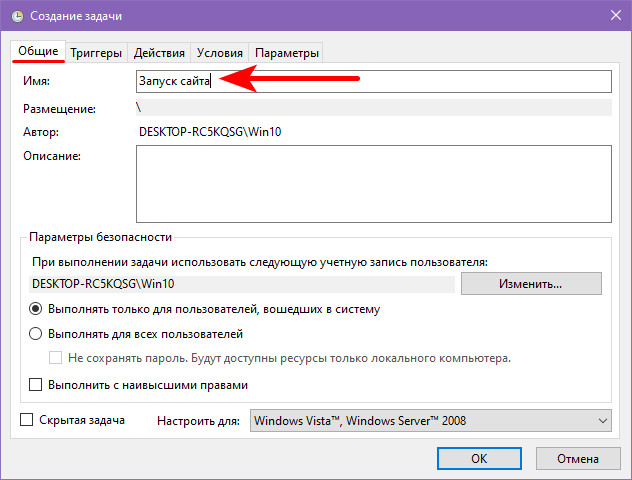
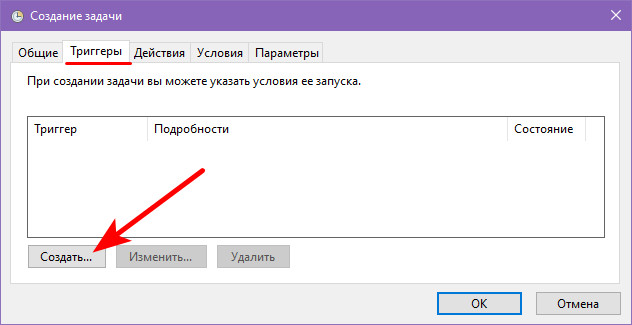
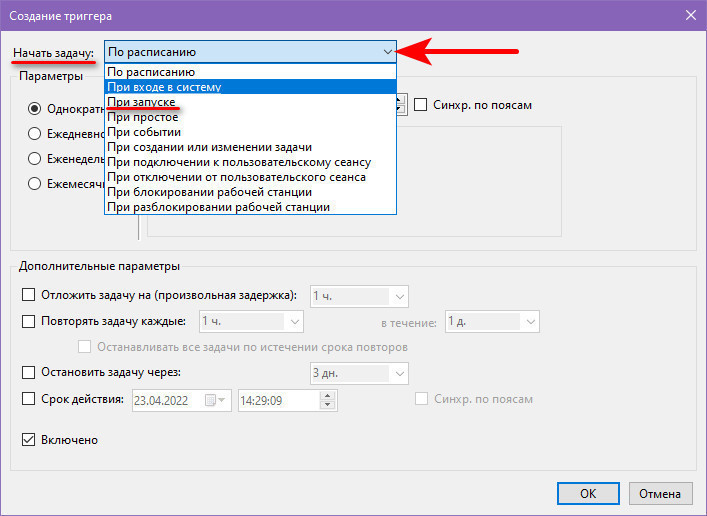
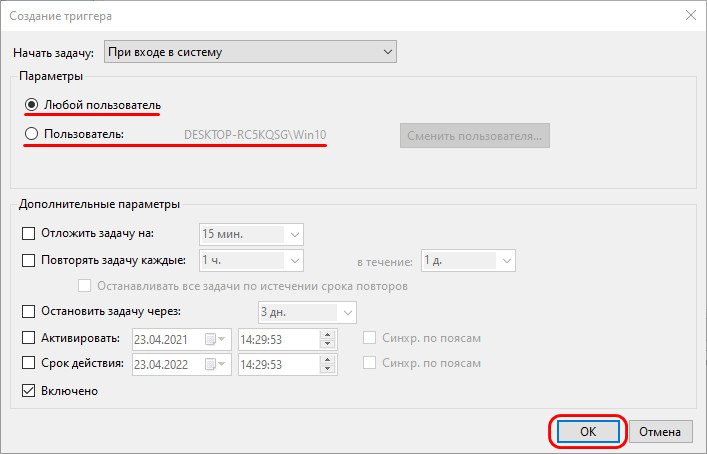
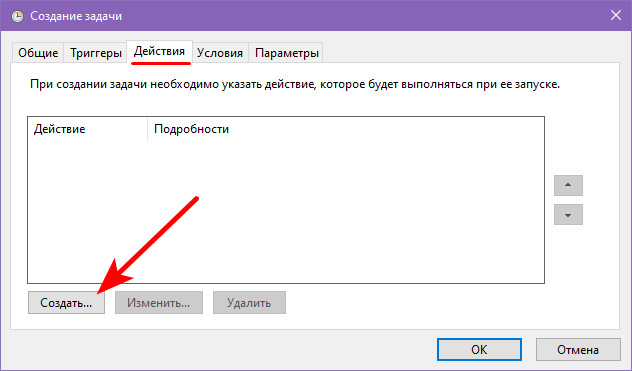
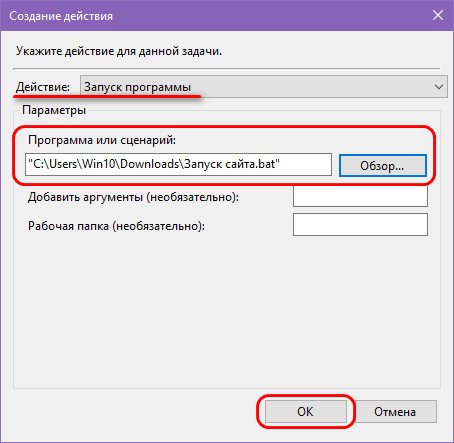
Во первых зайдите в браузере НАСТРОЙКИ\РАСШИРЕНИЯ и удалите яндекс элементы, потом там-же в настройках только во кладке НАСТРОЙКИ там где надпись ПОКАЗЫВАТЬ КНОПКУ ,,главная страница,, поставить галочку а на надписи(под этой надписью показывать . ) нажать на опцию ИЗМЕНИТЬ и туда вставить скопированную ссылку ту страницу с которой Вы хотите сделать чтобы открывался Ваш браузер hrome.

Ответы
lame 6 (13576) 3 6 22 7 лет
в адресной строке напиши chrome://settings/ а там Начальная группа -> Следующие страницы (Добавить), жмем и добавляем то что нужно чтоб грузилось как начальная страница.


Orua888 6 (7372) 3 18 100 7 лет
Зайдите в удаление программ и удалите все,что связано с Яндексом.

Похожие вопросы
Нет, это его особенность, и причём полезная. Происходит это потому, что иногда браузер может подвисать, и чтобы не закрывать его весь, он закрывает только висяющую вкладку. Так что всё нормально.

В этой статье будет дан ответ на вопрос: почему гугл не открывает страницы в новой вкладке и как заставить chrome открывать ссылки в новой вкладке при поиске в Гугле. По умолчанию, поисковик Google открывает любую страницу из поиска в новой вкладке (или в окне, в том случае, если браузер настроен, или не поддерживает работу с вкладками), но иногда по непонятным причинам, он начинает открывать страницы из поиска в том же окне. Исправляется это просто.
Первый способ
Итак, чтобы поисковая система Google стала открывать результаты поиска в новом окне, нужно проделать следующее:
В самом низу страницы, справа, найти пункт "Настройки", нажать на него.
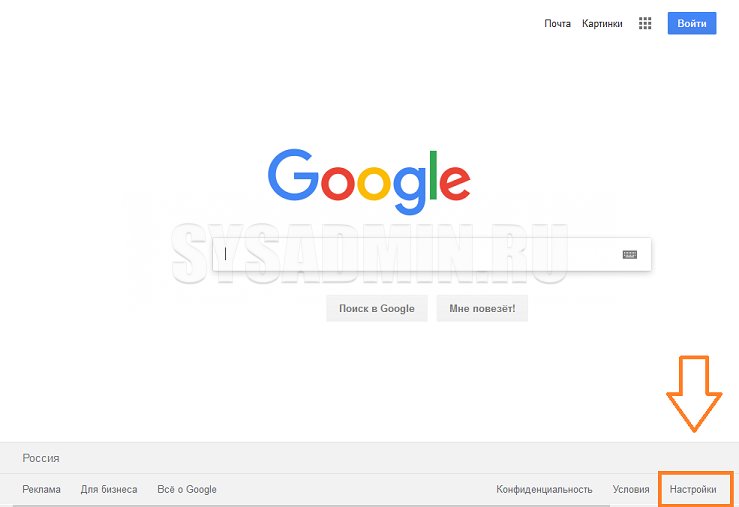
Затем в появившемся меню, нужно открыть самый верхний пункт - "Настройки поиска"
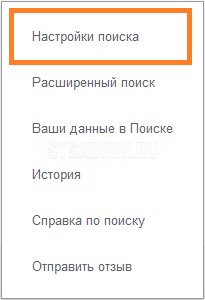

Прокрутить страницу с настройками в самый низ, и поставить галочку у пункта Открывать результаты - В новом окне.
Если данная галочка уже установлена, то можно попробовать снять её, нажать сохранить, затем вернуть её на место, и снова нажать сохранить.
Нажать кнопку "Сохранить", и проверить изменения.
Второй способ (если первый не помог)
В том случае, если проделанные манипуляции не привели к нужному результату, вы можете воспользоваться альтернативным способом, который предложила "Людмила" в комментариях к данной статье:
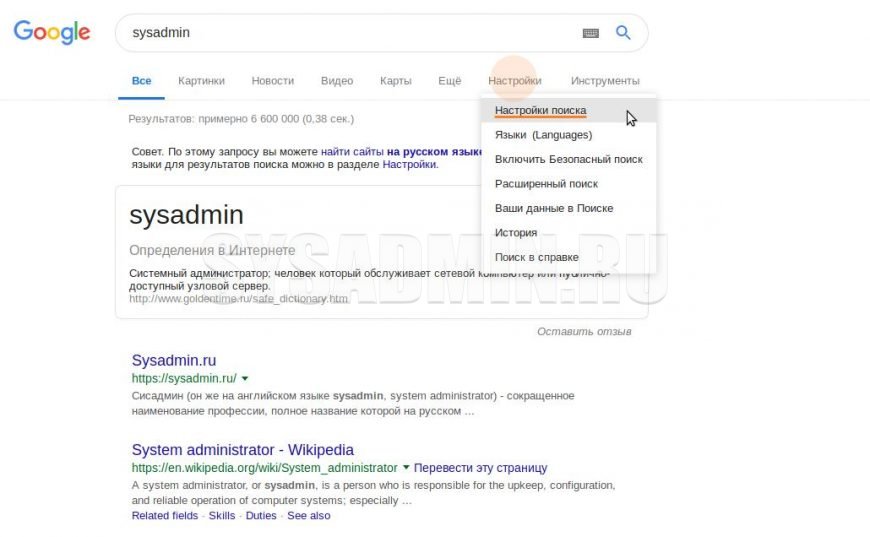

И не забываем нажать кнопку "Сохранить".
Третий способ (если первый и второй не помогли)
В том случае, если ни первый, ни второй способ, описанный в данной статье вам не помогли, то можно попытать счастья, воспользовавшись советом еще одного автора комментария под именем "АВМ" в комментариях к данной статье:
Галочки не помогали пока в настройках: "Озвучивать результаты при голосовых запросах" не отключил "Озвучивать результаты голосового поиска" и включил "Только текст"
Четвертый способ (если ничего не помогло)
В комментариях к статье, пользователь под ником "алексей" предложил еще один способ решения этой проблемы, который помогут именно ему:
Мне все три способа не помогли!Но я додумался сам.В этих же настройках внизу выбор региона-поставил Россия и всё заработало)))
Скажите, как в браузере (гугл хром или яндекс - не имеет значения) - сделать так, чтобы при открытии ссылки - иногда просто бывают всплывающие окна - по работе приходится работать в системе оки-токи (но это просто так, отступление) - чтобы все открывалось в новой вкладке а не окне (т.е. чтобы вторая копия браузера не открывалась?
В мозилле есть инструкция как это сделать. но оно не подходит, нужен именно хром. а в хроме или в яндексе не знаю как реализовать подобное (хотя почти уверен, что есть такая возможность).
Может кто-то знает? посоветуйте пожалуйста.
вот то что я нашел для мозиллы - оно работает нормально только в мозилле..
БлогNot. Chrome: открываем главную страницу сразу при создании вкладки
Chrome: открываем главную страницу сразу при создании вкладки
По умолчанию Google Chrome открывает в новой вкладке страницу с "наиболее часто посещаемыми сайтами", это не всегда удобно. В других браузерах я привык, что страницу, которая будет открываться при создании вкладки, можно настроить, но в "Хроме" такой штатной опции нет.
Помочь может вот это небольшое расширение "Хрома" размером всего 10 Кб:
После установки расширения следует нажать кнопку "Настройка и управление", далее Настройки, слева ссылка Расширения, найти New Tab Behavior, ссылка Настройки, вставить нужный URL.
У меня лично это страница с "быстрыми ссылками" на то, что мне часто нужно. Последние 15 лет собираюсь сделать её покрасивее, но всё руки не доходят :)
Если добавить в "Хром" кнопку "домашней страницы" (опция Показывать кнопку "Главная страница" по ссылке Настройки в окне настроек), то можно прийти к привычному по другим браузерам механизму навигации.
Кстати, увидеть расширение "в исходниках" и оценить его размер можно в следующих папках:
С какой-то версии в "Хроме" стали обязательными профили, так что путь нужно изменить на
если у вас "профиль по умолчанию" ( Profile 1 ).
Возможно, путь надо уточнить по аналогии с XP.
P.S. С 29-й версии "Хрома" расширение, похоже, перестало работать! В случае проблем попробуйте вот это: Change New Tab.
Правда, объём расширения больше и оно использует JQuery, соответственно, намного медленнее. Хотелось бы выбрать время понять, что именно изменилось в "Хроме". Ну или вот здесь - действительно простое моё решение :)
Читайте также:

